如何在Excel中隱藏工作簿中多個工作表上的列?
Excel允許使用者快速隱藏單個工作表中的列,但是您是否嘗試過一次隱藏多個工作表中的列?通常,如果您嘗試選擇所有工作表並使用“隱藏”功能,它將不起作用。在本文中,我將討論如何快速隱藏多個工作表中的列。
您可能希望顯示或列印工作表,以便隱藏某些資料,但將其保留在工作簿中。為了隱藏私有或令人困惑的資訊,您可以隱藏行或列。在本文中,將演示一個示例,使用VBA程式碼隱藏工作簿中多個工作表上的列。
使用VBA程式碼隱藏工作簿中多個工作表上的列
步驟1
建立示例資料以瞭解處理步驟。使用C列寫入學生姓名,D列寫入科目名稱,E列寫入分數。
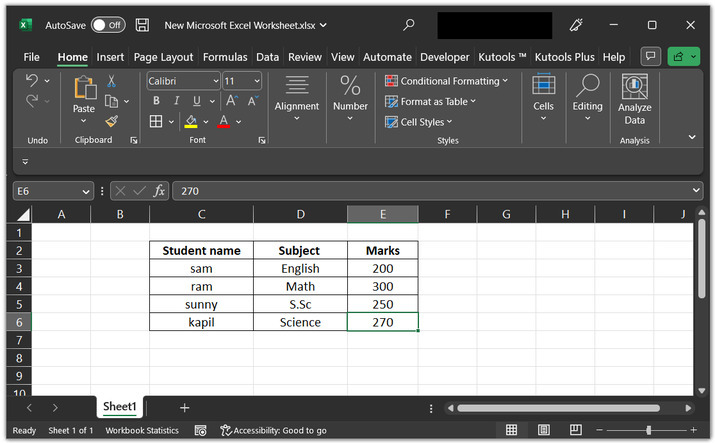
步驟2
要開啟Visual Basic程式碼區域,請單擊“開發工具”選項卡下的“程式碼”組,然後選擇“Visual Basic”選項,如下面的圖片所示。

注意 − 訪問Microsoft Visual Basic for Applications視窗的另一種方法是同時按住ALT + F11鍵。這也會開啟相同的程式碼區域。
步驟3
上述步驟將開啟一個“Microsoft Visual Basics for Applications”對話方塊,如下所示:
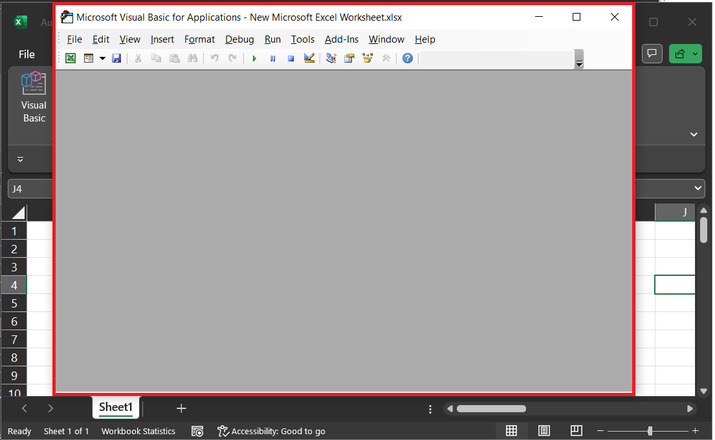
步驟4
在上面開啟的對話方塊中,單擊“插入”選項卡。這將開啟一個新的下拉列表。在新視窗中,選擇“模組”選項,如下所示:
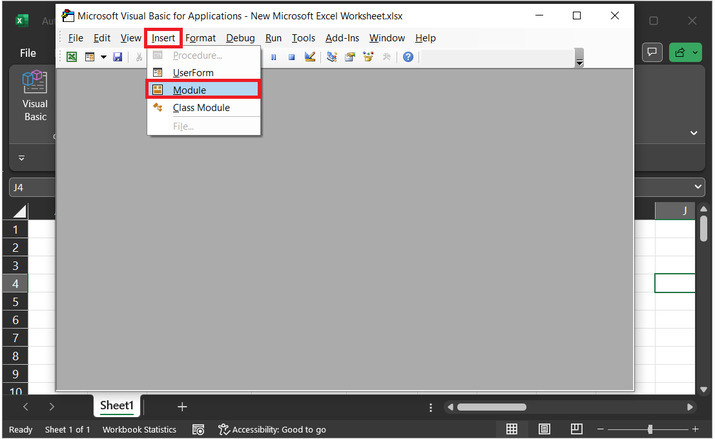
步驟5
單擊“模組”後,Visual Basic程式碼區域將顯示在出現的對話方塊中。請參考圖片。

步驟6
在開啟的程式碼編輯器中,複製下面給出的程式碼:
' define meth_to_hide_Column() method header
Sub meth_to_hide_Column()
' declaring required variables
Dim i As Integer
Dim col_s As String
On Error Resume Next
' define input box
col_s = Application.InputBox("Enter column range to hide,Eg A:A OR A:B", _
"VBA code block result", , , , , , 2)
' if column
If col_s = "" Then
' display message
MsgBox "Empty columns", vbInformation, "Enter valid data columns!!!"
'end of sub block
Exit Sub
' end of if block
End If
' for each loop expression
For i = 1 To ThisWorkbook.Worksheets.Count
' setting column value to hidden
ThisWorkbook.Sheets(i).Columns(col_s).Hidden = True
' next statement
Next i
' use go to loop
On Error GoTo 0
' end of sub block
End Sub
程式碼快照將在下面提供:

步驟7
現在按F5鍵執行程式碼,一個宏對話方塊將顯示在Microsoft Excel中,如下圖所示。
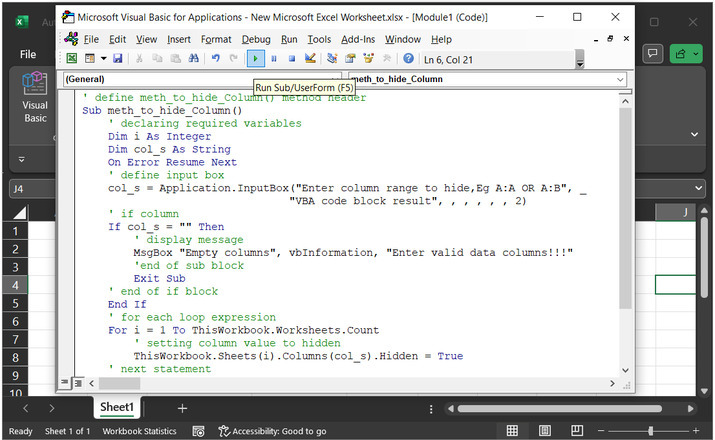
步驟8
之後,單擊如下面的圖片所示的執行按鈕:
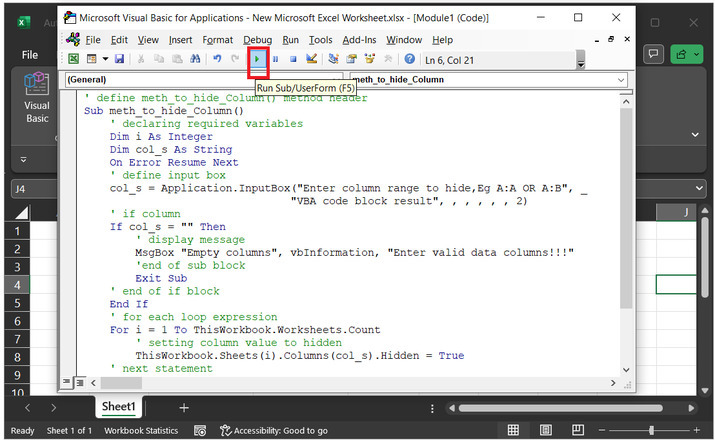
步驟9
程式碼將在螢幕上顯示一個“VBA程式碼塊結果”對話方塊。此對話方塊包含輸入標籤,用於以使用者想要隱藏的格式輸入標籤。在本例中,使用者想要隱藏“C”列。最後,單擊對話方塊的“確定”按鈕。請注意,在本例中,使用者為單個列提供輸入,但也可以接受多個輸入列。例如,如果使用者輸入A:C,則將隱藏從A到C的所有列,這與下一步的輸出中提供的一樣。
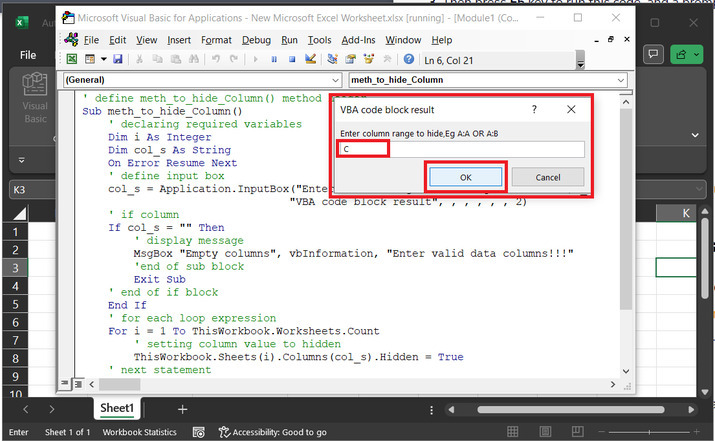
步驟10
完成所有步驟後,C列將自動隱藏。請參考下面的輸出快照。

結論
在本文中,使用者學習了實現VBA程式碼以隱藏多個工作表中列的策略。提供的步驟詳細而周全。所有提供的細節都準確而精確。


 資料結構
資料結構 網路
網路 關係資料庫管理系統(RDBMS)
關係資料庫管理系統(RDBMS) 作業系統
作業系統 Java
Java iOS
iOS HTML
HTML CSS
CSS Android
Android Python
Python C語言程式設計
C語言程式設計 C++
C++ C#
C# MongoDB
MongoDB MySQL
MySQL Javascript
Javascript PHP
PHP